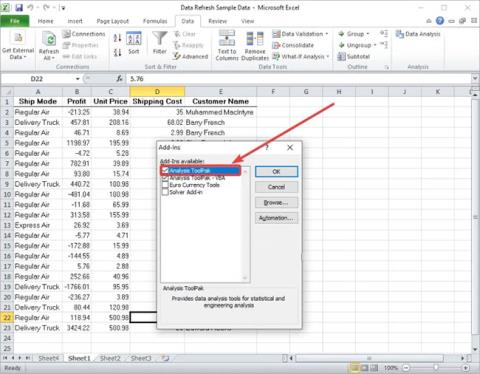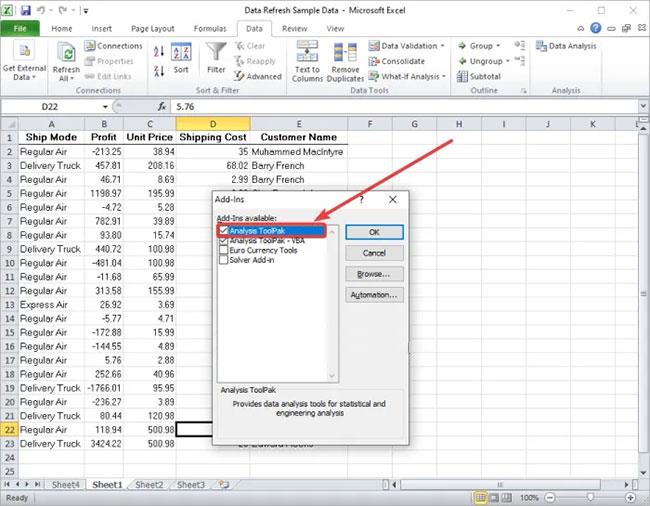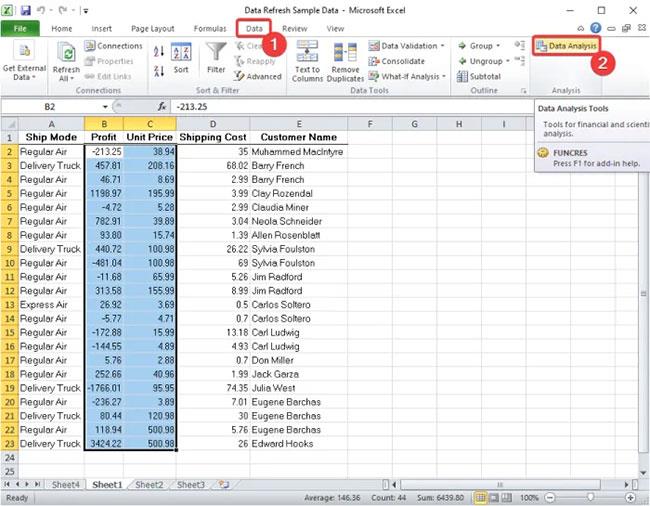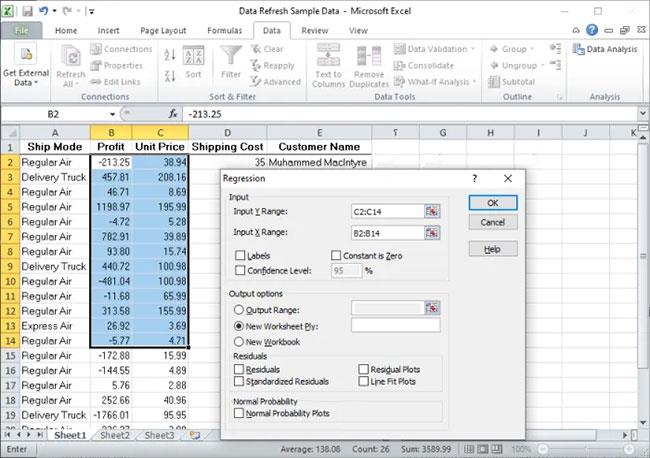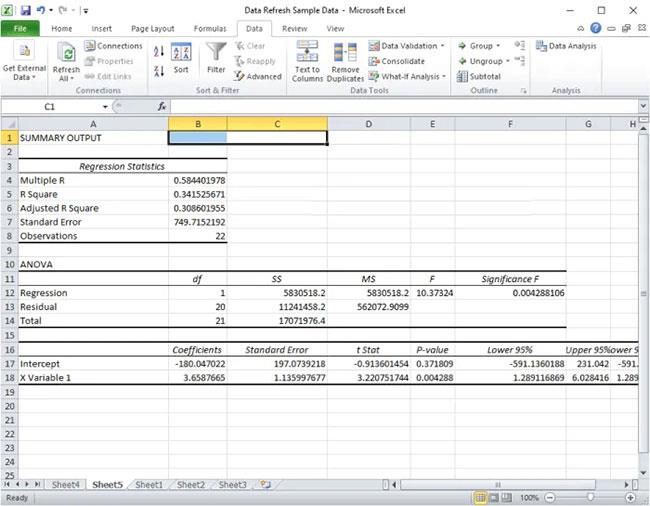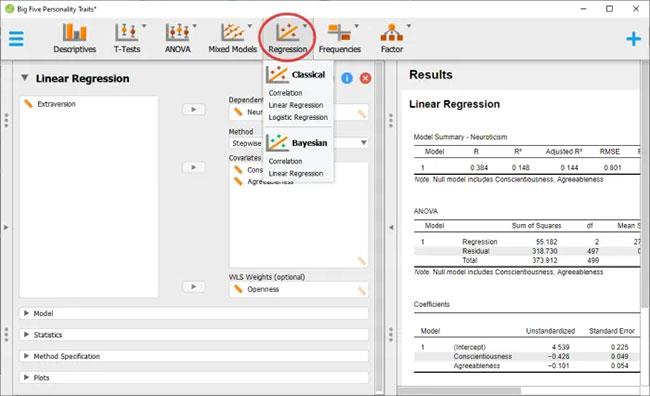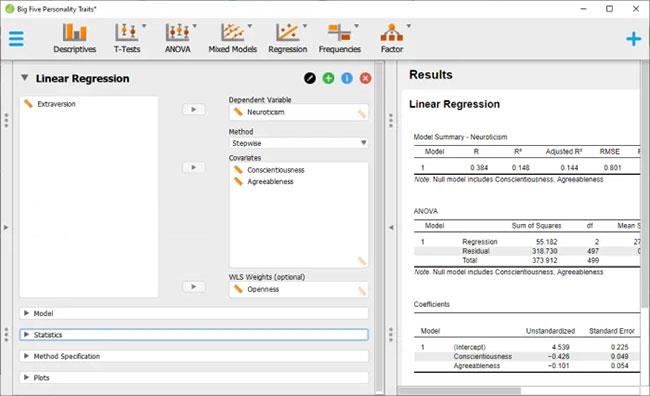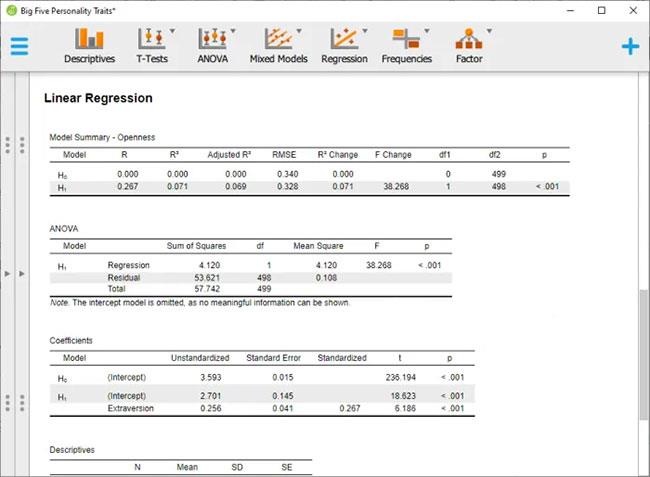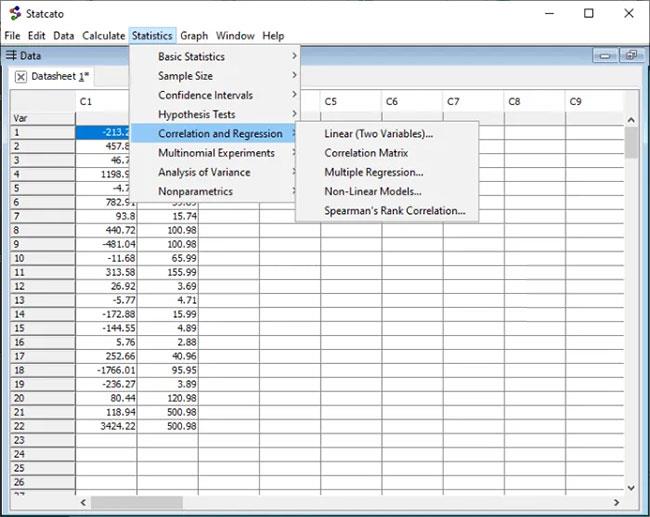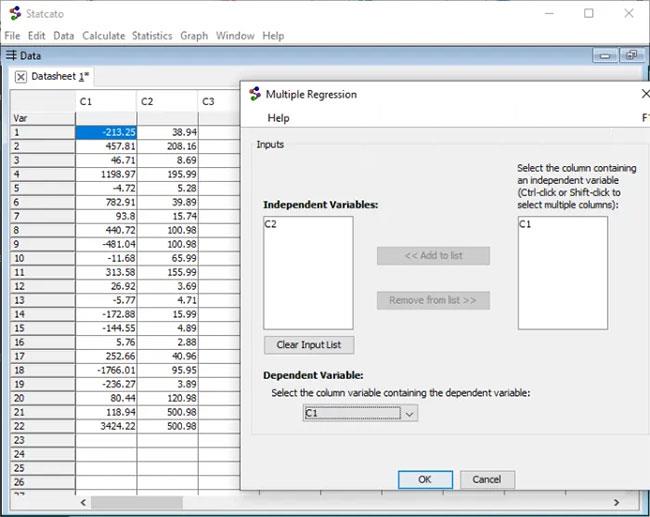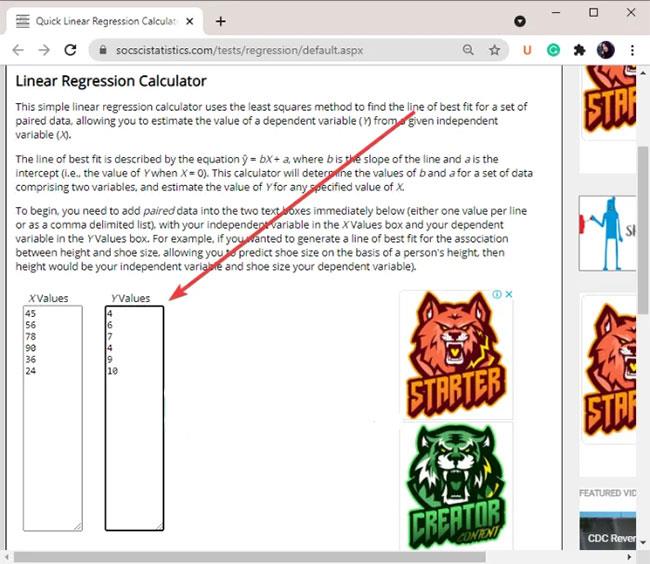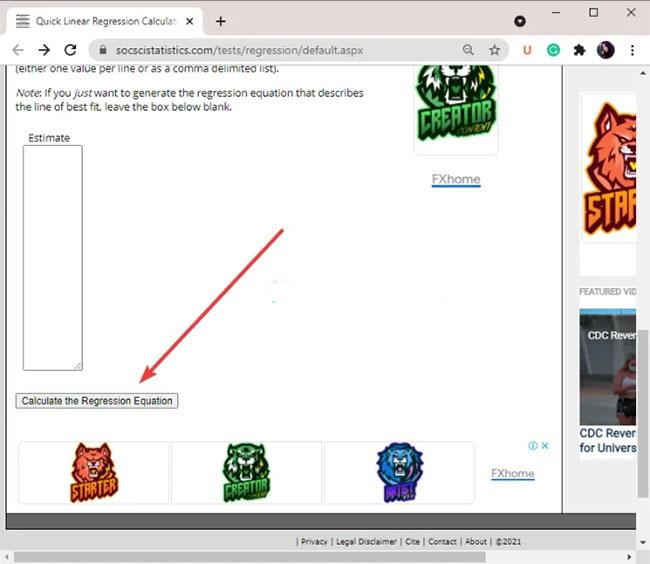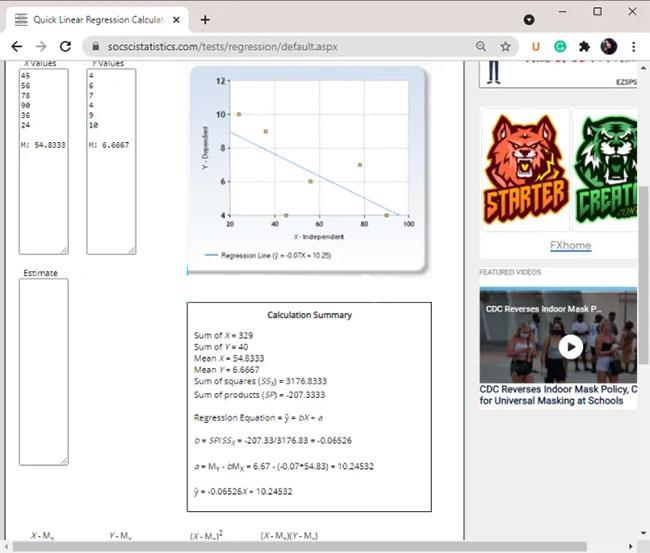Ниже приведены инструкции по выполнению регрессионного анализа на компьютере с Windows 11/10. Регрессионный анализ — это статистический метод, используемый для оценки набора данных. Он используется для определения взаимосвязи между набором из двух или более переменных в наборе данных. По сути, регрессионный анализ позволяет вам анализировать важные и неважные факторы из набора данных, а затем принимать соответствующие решения. Теперь, если вы хотите использовать регрессионный анализ, чтобы избежать выполнения ручных вычислений, этот пост вам поможет.
В этой статье Quantrimang.com обсудит различные способы выполнения регрессионного анализа на ПК с Windows 11/10. Вам не нужно ничего делать вручную. Просто импортируйте набор данных, выберите входные переменные и визуализируйте результаты. Давайте узнаем прямо ниже!
Как выполнить регрессионный анализ в Windows 11/10
Ниже приведены методы, которые вы можете использовать для выполнения регрессионного анализа вашего набора данных в Windows 11/10.
Метод 1: выполнить регрессионный анализ в Microsoft Excel
Вы можете выполнить регрессионный анализ с помощью приложения Microsoft Excel . Надстройка Data Analysis ToolPak специально для Excel позволяет выполнять регрессионный анализ и другой анализ данных. Вам придется вручную активировать эту надстройку, чтобы использовать ее функции. Давайте посмотрим на процесс использования надстройки Data Analysis ToolPak Excel для выполнения регрессионного анализа.
Вот основные шаги для выполнения регрессионного анализа в Microsoft Excel:
1. Запустите приложение Microsoft Excel.
2. Перейдите в меню «Файл» > «Параметры» > вкладка «Надстройки» .
3. Нажмите кнопку «Перейти».
4. Активируйте надстройку Data Analysis ToolPak и вернитесь на главный экран Excel.
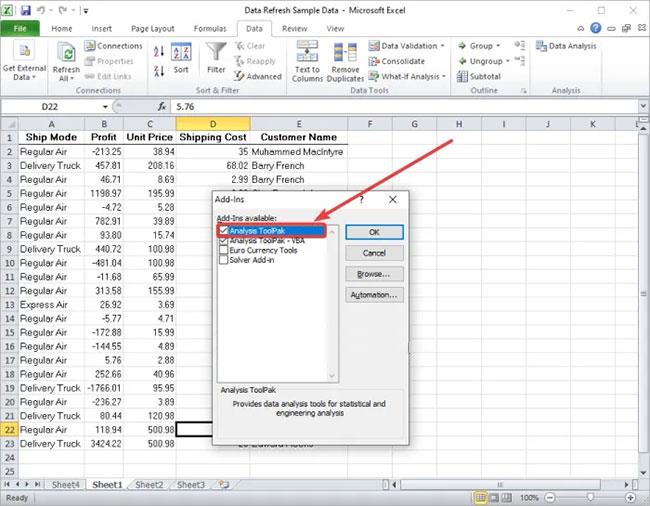
Активируйте надстройку Data Analysis ToolPak.
5. Введите набор данных и выберите входные данные с зависимыми и независимыми переменными.
6. Перейдите на вкладку Данные.
7. Нажмите кнопку «Анализ данных».
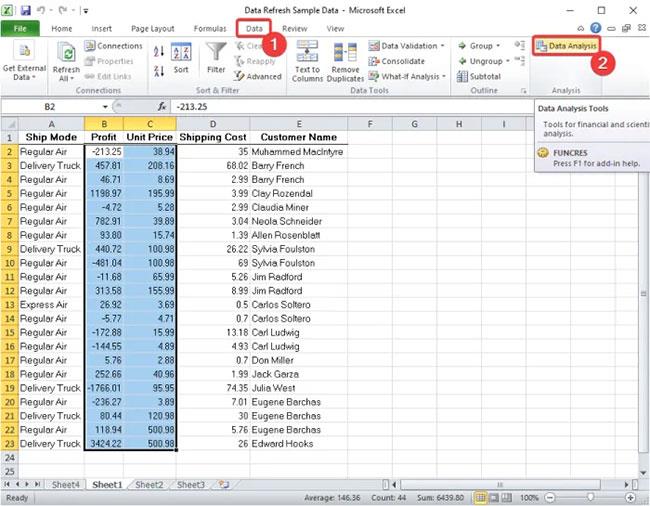
Нажмите кнопку «Анализ данных».
8. Выберите Регрессия и нажмите кнопку ОК.
Выберите регрессию
9. Введите входной диапазон X (независимая переменная) и Y (зависимая переменная), а также другие параметры вывода, для которых вы хотите выполнить регрессионный анализ.
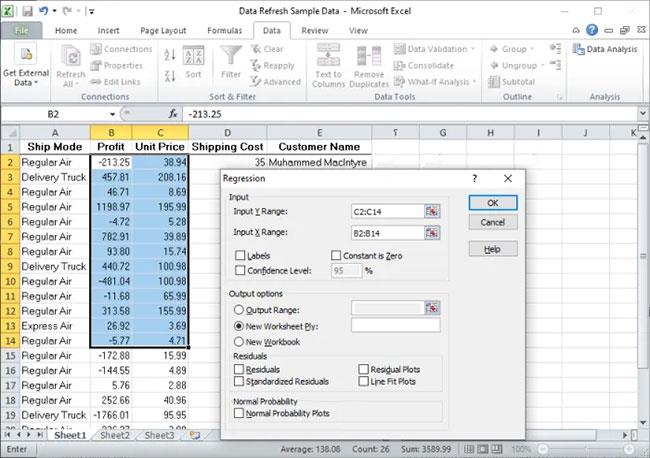
Введите диапазон ввода X (независимая переменная) и Y (зависимая переменная).
10. Нажмите кнопку ОК , чтобы просмотреть результаты регрессионного анализа.
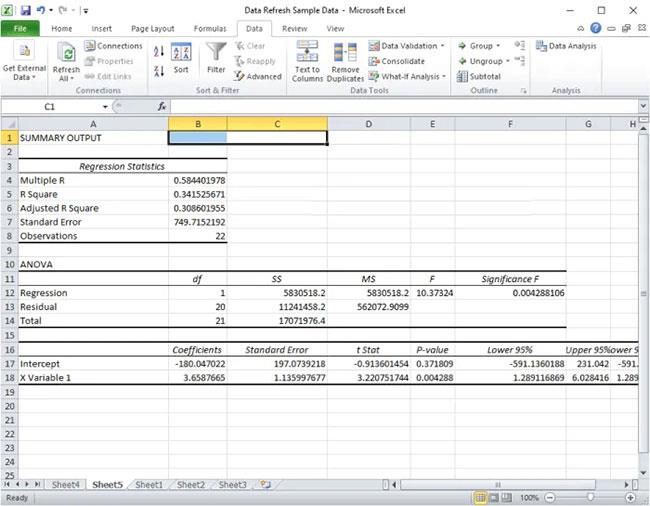
Нажмите кнопку ОК, чтобы увидеть результаты
Вы можете сохранить результаты в том же листе Excel или распечатать их, если хотите.
Аналогичным образом вы также можете выполнять анализ, включая тесты ANOVA, ковариацию, описательную статистику, экспоненциальную прогрессию, интеграцию Фурье, гистограммы, скользящие средние, выборку, t-тесты-тесты и т. д.
Метод 2. Используйте бесплатное программное обеспечение JASP для выполнения регрессионного анализа.
Вы можете использовать стороннее бесплатное программное обеспечение для выполнения регрессионного анализа набора данных. Существует некоторое бесплатное программное обеспечение, позволяющее анализировать данные. Здесь в статье будет использоваться бесплатное программное обеспечение под названием JASP и Statcato. Используя эти два бесплатных программного обеспечения, вы можете выполнять регрессионный анализ и многие другие анализы данных.
1. ЯСП
JASP — это специализированное бесплатное программное обеспечение для статистического анализа для Windows 11/10. Используя его, вы можете выполнить регрессионный анализ, описательный тест, T-тест, ANOVA, частотный тест, анализ главных компонентов, исследовательский факторный анализ, метаанализ, сокращение сводной статистики, SEM, визуальное моделирование и подтверждающий факторный анализ. JASP предоставляет специальную вкладку «Регрессия», на которой вы можете выполнить линейный, корреляционный и логистический регрессионный анализ.
Ниже приведены основные шаги для выполнения регрессионного анализа в JASP:
Шаг 1. Загрузите и установите JASP.
Шаг 2: Запустите программное обеспечение.
Шаг 3. Импортируйте набор данных.
Шаг 4: Перейдите на вкладку «Регрессия».
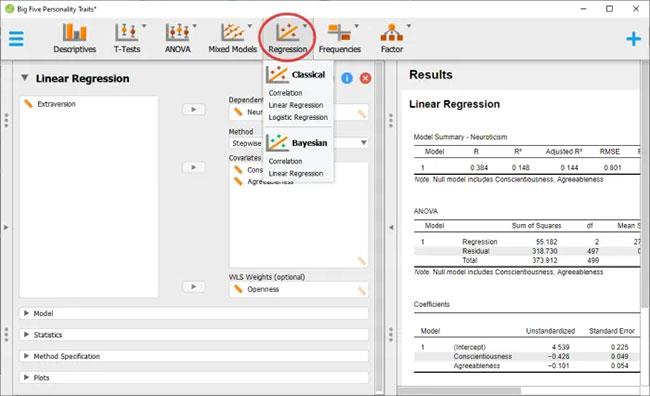
Перейдите на вкладку «Регрессия».
B5: Выберите тип регрессии: классический или байесовский .
Шаг 6: Выберите зависимые и независимые переменные, а также настройте другие параметры.
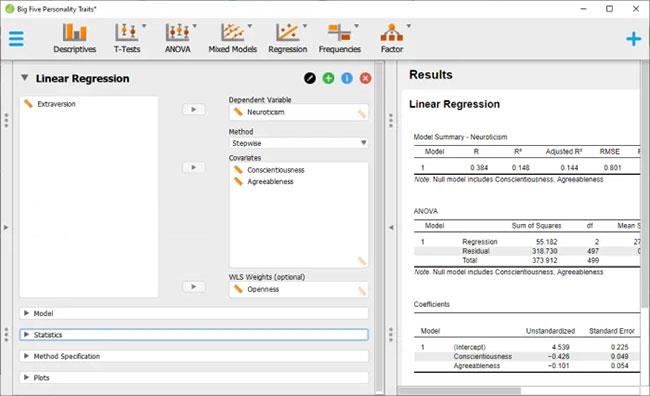
Выберите зависимые и независимые переменные
Шаг 7: Просмотрите и экспортируйте результаты.
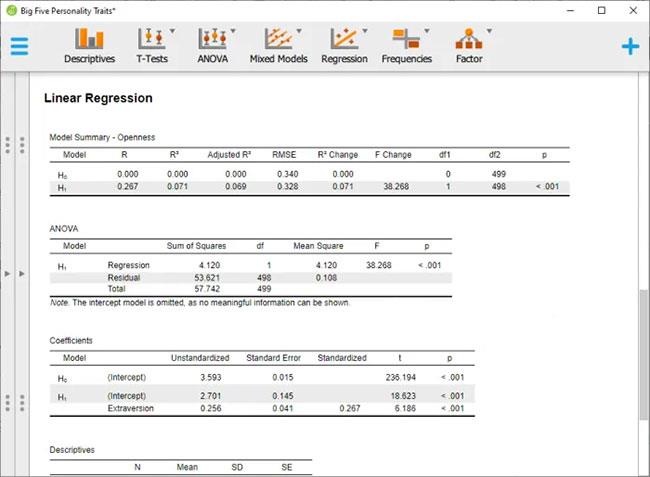
Просмотр и экспорт результатов
2. Статкато
Еще одно бесплатное программное обеспечение, которое вы можете попробовать выполнить для регрессионного анализа, — это Statcato. Это бесплатное программное обеспечение с открытым исходным кодом для проведения статистического анализа. Statcato позволяет выполнять регрессионный анализ, а также несколько других типов анализа данных. Предоставляется несколько методов анализа данных, которые включают проверку гипотез, ANOVA, описательную статистику, тестирование нормального распределения, размер выборки, непараметрическое тестирование и т. д.
Statcato позволяет выполнять линейную регрессию, множественную регрессию, матрицу корреляции, нелинейную регрессию и т. д. Это основные шаги для выполнения регрессионного анализа в Statcato:
Шаг 1. Загрузите программное обеспечение Statcato .
Шаг 2: Запустите Jar-файл .
Шаг 3: Импортируйте или создайте набор входных данных.
Шаг 4: Перейдите в меню «Статистика».
Шаг 5: Нажмите на опцию «Корреляция и регрессия» .
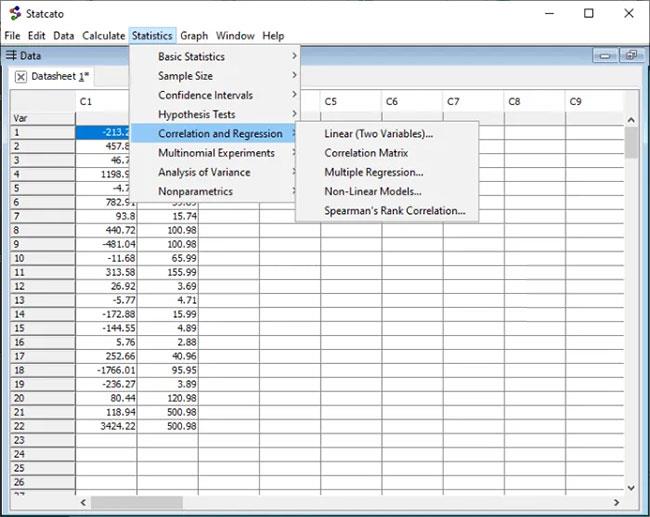
Нажмите на опцию «Корреляция и регрессия».
Шаг 6: Выберите желаемый тип регрессии.
Шаг 7: Выберите зависимые и независимые переменные.
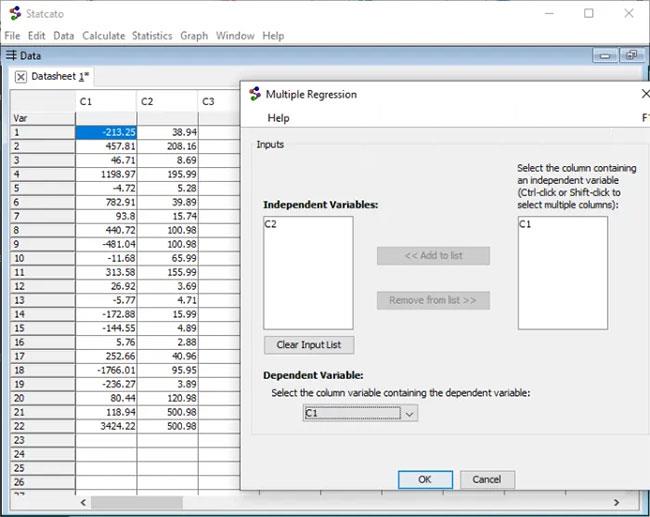
Выберите зависимые и независимые переменные
Шаг 8: Просмотрите и сохраните регрессионный анализ.

Просмотр и сохранение регрессионного анализа
Метод 3. Выполните регрессионный анализ онлайн с помощью бесплатного веб-сервиса.
Вы также можете выполнить регрессионный анализ онлайн, используя специальный бесплатный веб-сервис. Здесь в статье будет использоваться веб-сервис socscistopsystem.com. Он позволяет выполнять линейный анализ и множественный регрессионный анализ онлайн. Кроме того, на этом сайте вы также можете найти другие статистические инструменты. Вот основные шаги для проведения онлайн-регрессионного анализа с использованием socsciencestatistics.com:
1. Откройте веб-браузер.
2. Перейдите на сайт socscistopsystem.com.
3. Теперь вам нужно перейти на страницу «Калькулятор множественной регрессии» или «Калькулятор линейной регрессии» , в зависимости от того, какой метод регрессионного анализа вы хотите использовать.
4. Далее введите соответствующие входные значения в столбцы X (независимый) и Y (зависимый). Вы также можете ввести приблизительные значения.
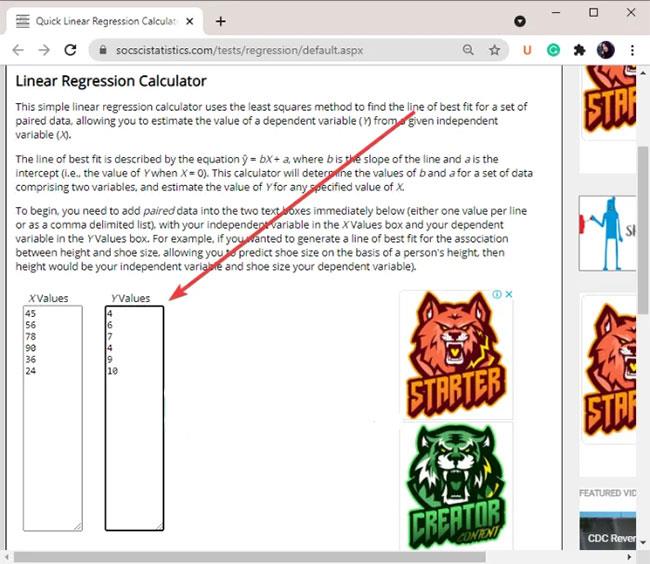
Введите соответствующие входные значения в столбцы X (независимый) и Y (зависимый)
5. Нажмите кнопку «Вычислить уравнение регрессии» .
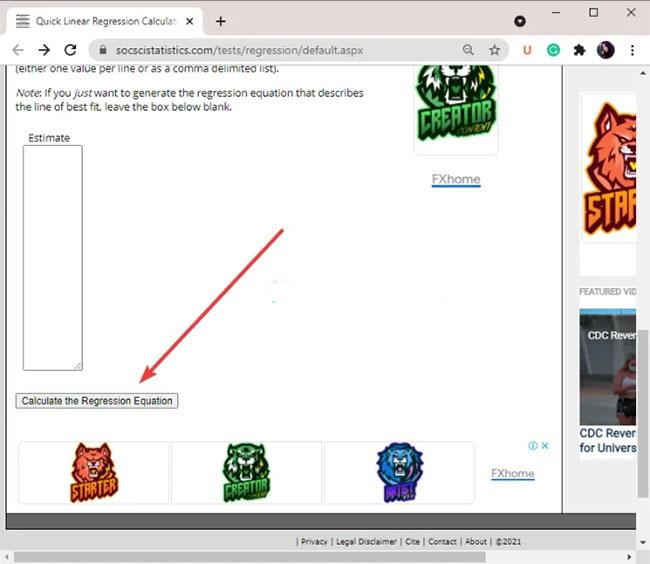
Нажмите на опцию «Рассчитать уравнение регрессии».
6. После этого результаты регрессионного анализа отобразятся в том же окне.
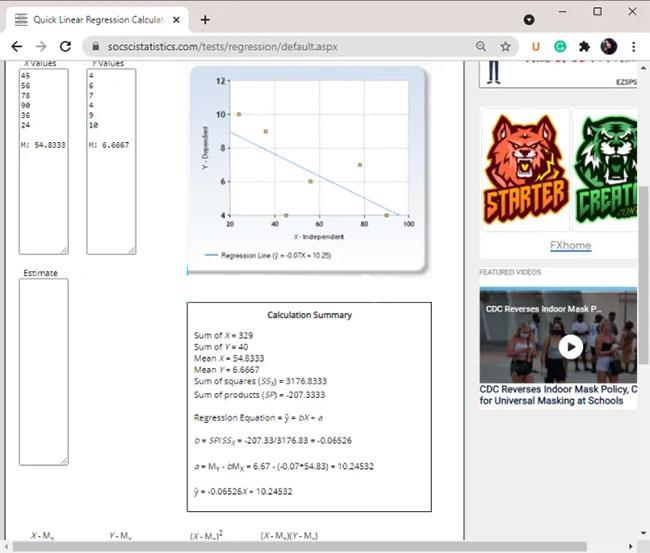
Результаты регрессионного анализа отобразятся в том же окне.
Результаты регрессионного анализа включают графики, уравнения регрессии, сумму квадратов, сумму произведений, среднее значение и т. д.
Надеюсь, вы добьетесь успеха.